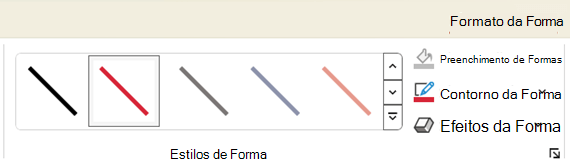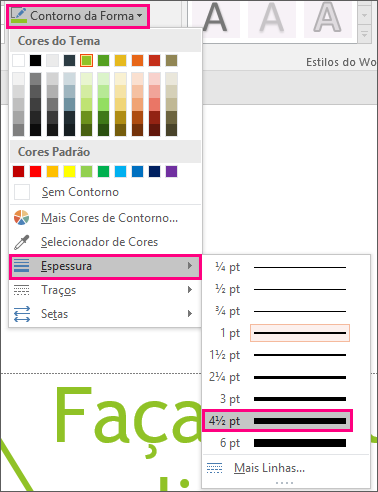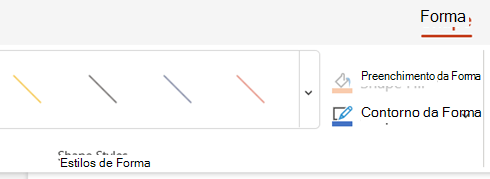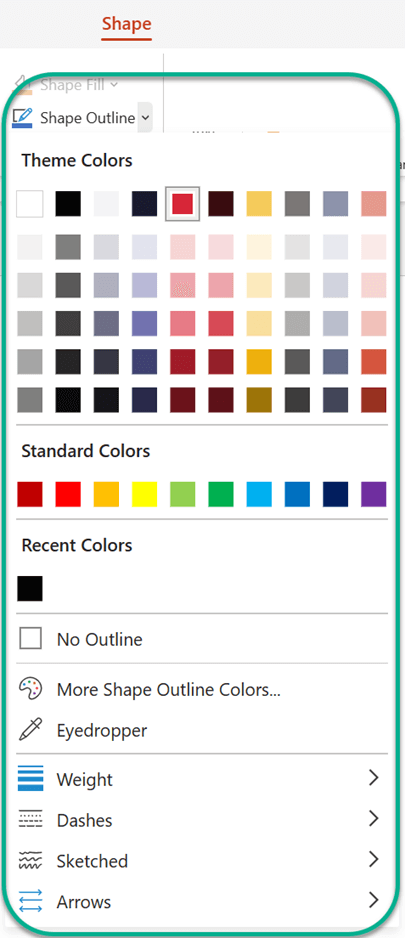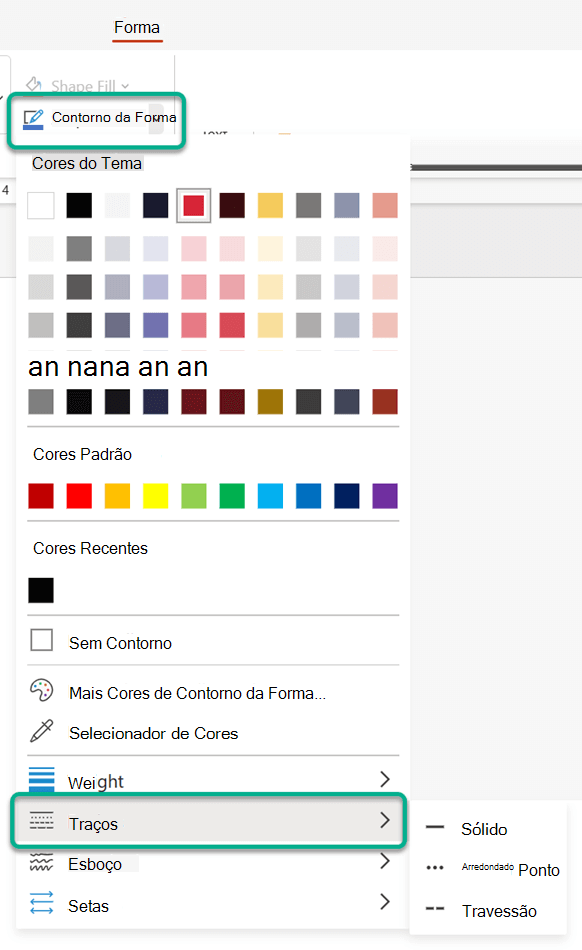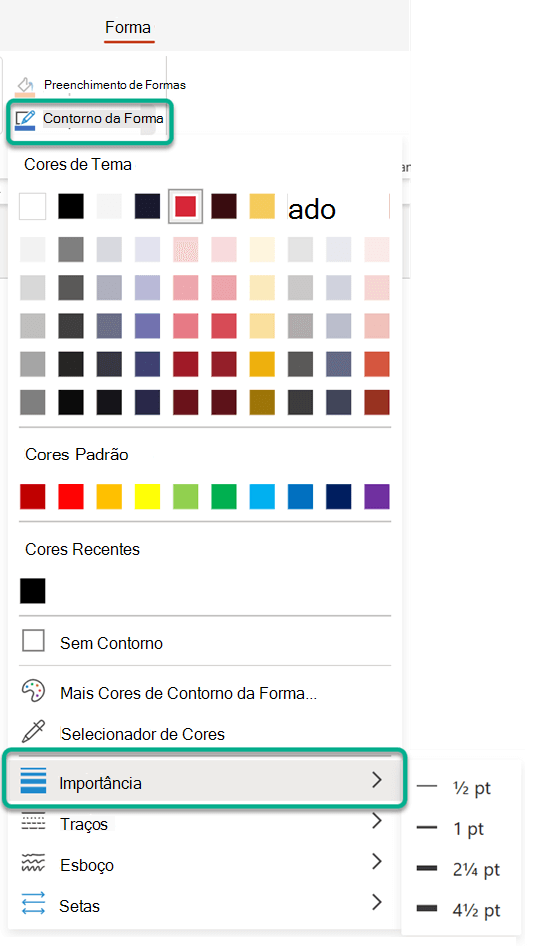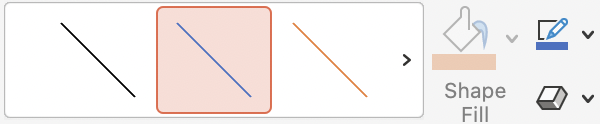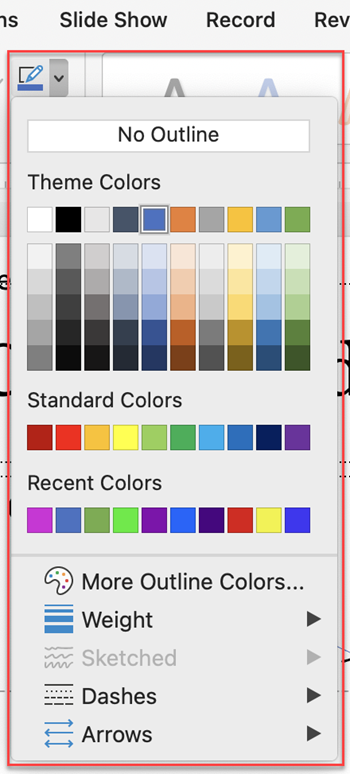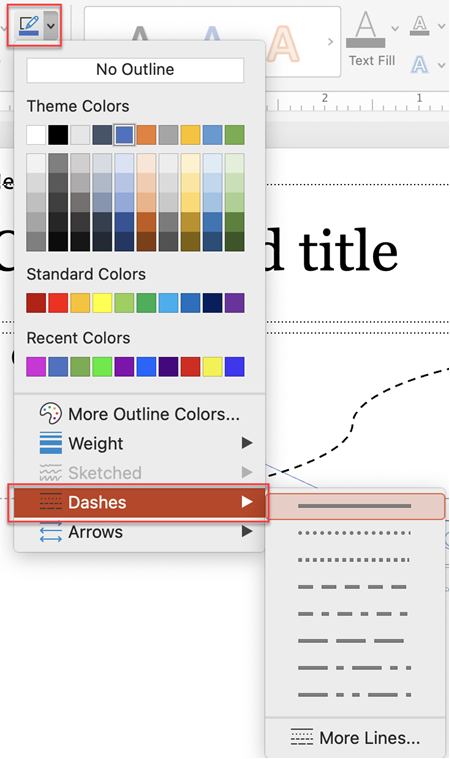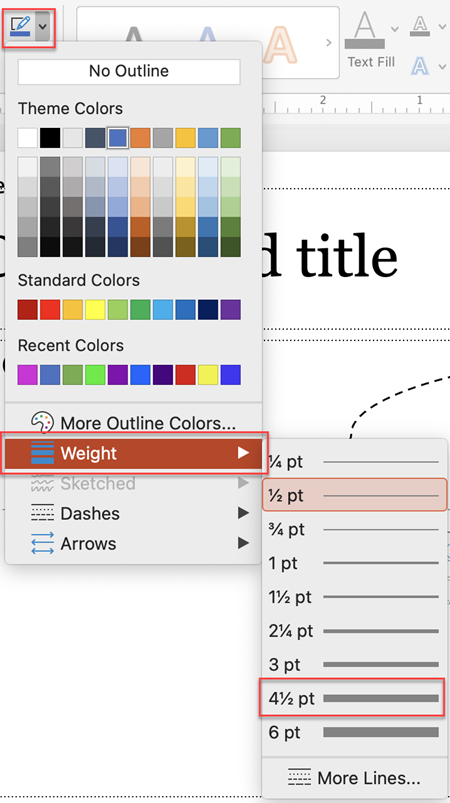Pode alterar o aspeto de uma forma de linha ao alterar a cor, estilo de linha ou espessura da mesma. Se estiver a utilizar o Excel, o Outlook, o Word ou o PowerPoint, pode aplicar um Estilo Rápido predefinido para alterar rapidamente o aspeto da sua linha.
O que pretende fazer?
Adicionar um Estilo Rápido a uma linha
Os Estilos Rápidos para linhas incluem cores de tema com base no tema do documento, sombras, estilos de linha, gradientes e perspetivas tridimensionais (3D). Quando posiciona o ponteiro sobre uma miniatura de Estilo Rápido, pode ver como o estilo afeta a sua linha. Experimente Estilos Rápidos diferentes até encontrar um de que goste.
-
Selecione a linha que pretende alterar.
Se quiser alterar múltiplas linhas, selecione a primeira linha e, em seguida, prima sem soltar Ctrl enquanto seleciona as outras linhas.
-
No separador Formato da Forma , selecione o Estilo Rápido que pretende.
Para ver mais Estilos Rápidos, clique no botão Mais
Nota: Se não vir o separador Formatar , certifique-se de que selecionou a linha.
Alterar a cor de uma linha
-
Selecione a linha que pretende alterar.
Se quiser alterar múltiplas linhas, selecione a primeira linha e, em seguida, prima sem soltar Ctrl enquanto seleciona as outras linhas.
-
No separador Formato da Forma , selecione Contorno da Forma e, em seguida, selecione a cor pretendida.
Nota: Se não vir o separador Formato da Forma, certifique-se de que selecionou a linha.
Para utilizar uma cor que não seja uma cor do tema, clique em Mais Cores de Contorno e, em seguida, clique na cor pretendida no separador Padrão ou misture a sua própria cor no separador Personalizado . As cores personalizadas e as cores no separador Padrão não serão atualizadas se alterar posteriormente o tema do documento.
Colocar uma linha pontilhada ou tracejada
-
Selecione a linha que pretende alterar.
Se quiser alterar múltiplas linhas, selecione a primeira linha e, em seguida, prima sem soltar Ctrl enquanto seleciona as outras linhas.
-
No separador Formato da Forma , selecione Contorno da Forma.
Nota: Se não vir o separador Formato da Forma, certifique-se de que selecionou a linha.
-
Aponte para Traços e, em seguida, clique no estilo pretendido.
Para criar um estilo personalizado, selecione Mais Linhas e, em seguida, selecione as opções pretendidas.
Alterar a espessura de uma linha
-
Selecione a linha que pretende alterar.
Se quiser alterar múltiplas linhas, selecione a primeira linha e, em seguida, prima sem soltar Ctrl enquanto seleciona as outras linhas.
-
No separador Formato da Forma , selecione Contorno da Forma.
Nota: Se não vir o separador Formato da Forma, certifique-se de que selecionou a linha.
-
Aponte para Espessura e, em seguida, selecione a espessura da linha pretendida.
Para criar uma espessura de linha personalizada, clique em Mais Linhas e, em seguida, escolha as opções pretendidas.
Nota: Para desenhar uma linha dupla, desenhe uma linha simples, copie e cole uma segunda linha junto da mesma e, em seguida, agrupe as duas linhas.
Formatar limites de células no Excel
Se quiser aplicar estilos de linha e cores a limites em folhas de cálculo ou tabelas do Excel, consulte os seguintes artigos:
Trabalhar com linhas no Project
Tem de ter um gráfico Gantt aberto para seguir estes passos.
-
Clique com o botão direito do rato na linha que pretende alterar e clique em Propriedades.
-
Em Linha, selecione uma cor na lista Cor e uma espessura de linha na lista Linhas .
As seguintes opções estão disponíveis nas aplicações Web para o Word, Excel e PowerPoint.
Adicionar um Estilo Rápido a uma linha
-
Selecione a linha que pretende alterar.
Se quiser alterar múltiplas linhas, selecione a primeira linha e, em seguida, prima sem soltar Ctrl enquanto seleciona as outras linhas.
-
No separador Forma , selecione o estilo rápido que pretende.
Para ver estilos mais rápidos, selecione o botão Mais na extremidade direita da galeria de estilo rápido.
Nota: Se não vir o separador Forma , certifique-se de que selecionou a linha.
Alterar a cor de uma linha
-
Selecione a linha que pretende alterar.
Se quiser alterar múltiplas linhas, selecione a primeira linha e, em seguida, prima sem soltar Ctrl enquanto seleciona as outras linhas.
-
No separador Forma , selecione Contorno da Forma (ou, no Excel, apenas Destaque) e, em seguida, selecione a cor pretendida.
Nota: Se não vir o separador Forma , certifique-se de que selecionou a linha.
Para utilizar uma cor que não seja uma cor do tema, clique em Mais Cores de Contorno e, em seguida, clique na cor pretendida na caixa de diálogo Cores Personalizadas . (As cores personalizadas não são atualizadas se alterar posteriormente o tema do documento.)
Colocar uma linha pontilhada ou tracejada
-
Selecione a linha que pretende alterar.
Se quiser alterar múltiplas linhas, selecione a primeira linha e, em seguida, prima sem soltar Ctrl enquanto seleciona as outras linhas.
-
No separador Forma, selecione Contorno da Forma (ou, no Excel, apenas Destaque).
Nota: Se não vir o separador Forma , certifique-se de que selecionou a linha.
-
Aponte para Traços e, em seguida, selecione o estilo que pretende.
Alterar a espessura de uma linha
-
Selecione a linha que pretende alterar.
Se quiser alterar múltiplas linhas, selecione a primeira linha e, em seguida, prima sem soltar Ctrl enquanto seleciona as outras linhas.
-
No separador Forma, selecione Contorno da Forma (ou, no Excel, apenas Destaque).
Nota: Se não vir o separador Forma , certifique-se de que selecionou a linha.
-
Aponte para Espessura e, em seguida, selecione a espessura da linha pretendida.
Nota: Para desenhar uma linha dupla, desenhe uma linha simples, copie e cole uma segunda linha junto da mesma e, em seguida, agrupe as duas linhas.
O que pretende fazer?
Adicionar um Estilo Rápido a uma linha
Os Estilos Rápidos para linhas incluem cores de tema com base no tema do documento, sombras, estilos de linha, gradientes e perspetivas tridimensionais (3D). Experimente Estilos Rápidos diferentes até encontrar um de que goste.
-
Selecione a linha que pretende alterar.
Se quiser alterar múltiplas linhas, selecione a primeira linha e, em seguida, prima sem soltar
-
No separador Formato da Forma , selecione o Estilo Rápido que pretende.
Para ver mais Estilos Rápidos, clique no botão Mais
Nota: Se não vir o separador Formato da Forma, certifique-se de que selecionou a linha.
Alterar a cor de uma linha
-
Selecione a linha que pretende alterar.
Se quiser alterar múltiplas linhas, selecione a primeira linha e, em seguida, prima sem soltar
-
No separador Formato da Forma , selecione Contorno da Forma e, em seguida, selecione a cor pretendida.
Nota: Se não vir o separador Formato da Forma, certifique-se de que selecionou a linha.
Para utilizar uma cor que não seja uma cor de tema, clique em Mais Cores de Contorno e, em seguida, clique na cor que pretende.
Colocar uma linha pontilhada ou tracejada
-
Selecione a linha que pretende alterar.
Se quiser alterar múltiplas linhas, selecione a primeira linha e, em seguida, prima sem soltar
-
No separador Formato da Forma , selecione Contorno da Forma.
Nota: Se não vir o separador Formato da Forma, certifique-se de que selecionou a linha.
-
Aponte para Traços e, em seguida, clique no estilo pretendido.
Para criar um estilo personalizado, selecione Mais Linhas e, em seguida, selecione as opções pretendidas.
Alterar a espessura de uma linha
-
Selecione a linha que pretende alterar.
Se quiser alterar múltiplas linhas, selecione a primeira linha e, em seguida, prima sem soltar
-
No separador Formato da Forma , selecione Contorno da Forma.
Nota: Se não vir o separador Formato da Forma, certifique-se de que selecionou a linha.
-
Aponte para Espessura e, em seguida, selecione a espessura da linha pretendida.
Para criar uma espessura de linha personalizada, clique em Mais Linhas e, em seguida, escolha as opções pretendidas.
Nota: Para desenhar uma linha dupla, desenhe uma linha simples, copie e cole uma segunda linha junto da mesma e, em seguida, agrupe as duas linhas.
Consulte Também
Desenhar ou eliminar uma linha ou conexão
Formatar o gráfico de barras de uma vista gráfico Gantt no Project